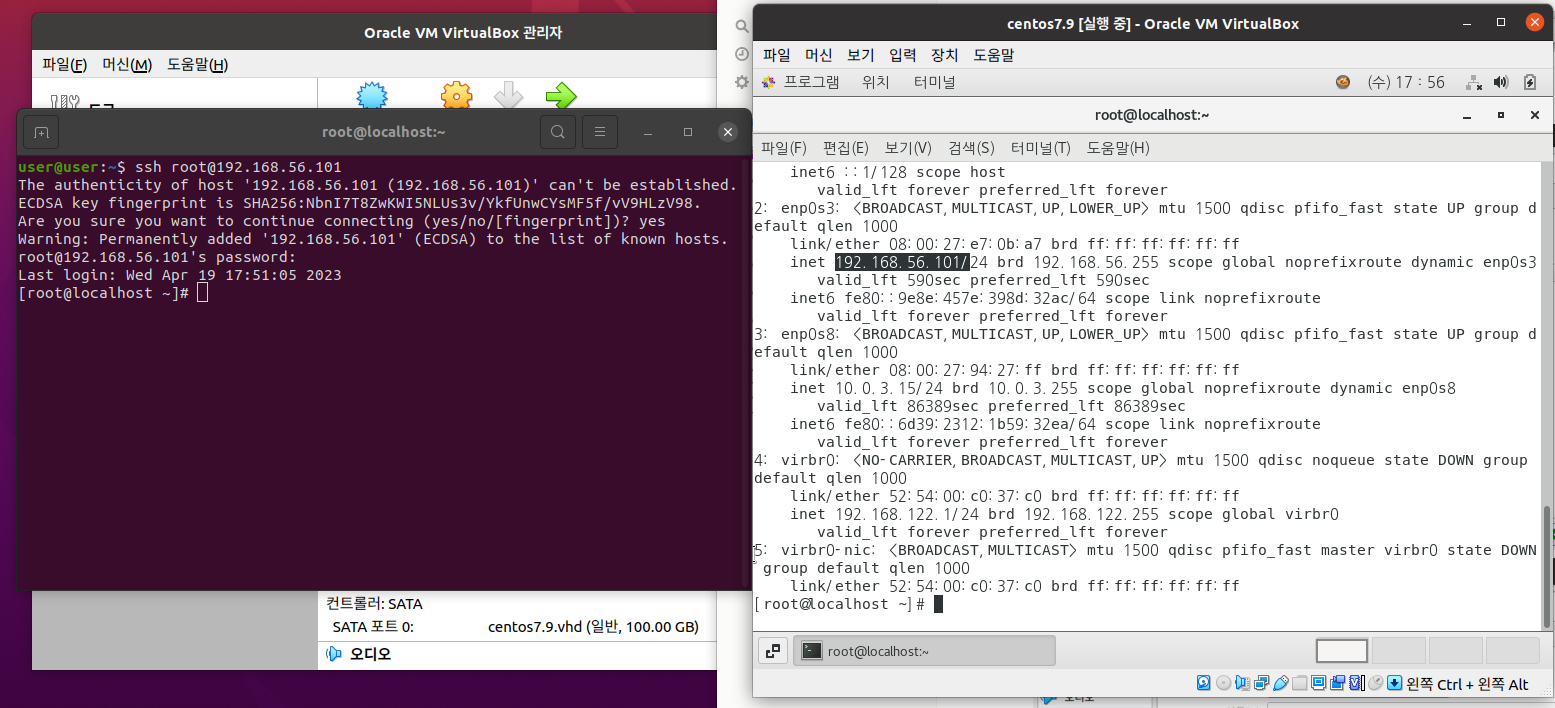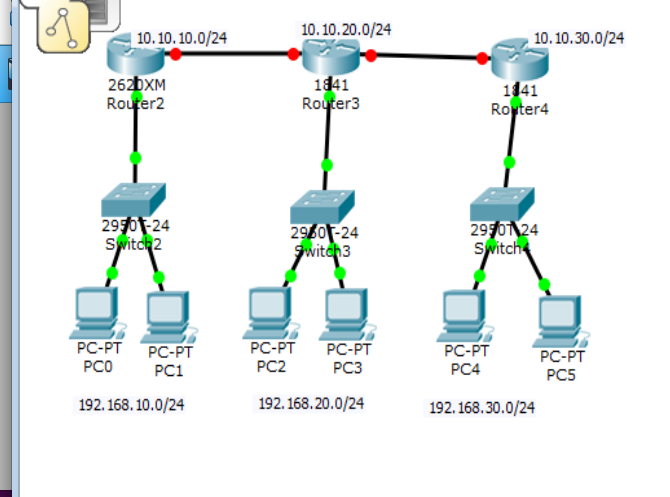8일차는
- VirtualBox - Windows 환경에서 Packet Tracer 실습
- PC - 스위치 - 라우터 가상 환경 구축
- 네트워크 신호 흐름 시뮬레이션 및 확인
- VirtualBox - CentOS 7.9 환경 구축 및 SSH 서버 접속을 실습하였다.
1. VirtualBox - Packet Tracer 실습
- Cisco Packet Tracer를 사용해 PC-스위치-라우터 까지의 가상환경을 구축하고 신호 흐름을 확인한다.
* 실습 과정
1. 하나의 스위치-PC(2)환경 구성
2. 각 PC마다 정적 IP주소 할당
3. 총 세개의 스위치-라우터 환경 구성 / 네트워크 대역 할당
4. arp, ping을 통해서 같은 스위치 환경에서 신호 흐름 시뮬레이션으로 확인
5. 스위치-라우터 ip 설정 (게이트웨이(라우터)주소는 254로 설정)
6. 라우터-라우터 ip 설정 (근접 라우터끼리 같은 네트워크 대역으로 설정)
7. 동적 라우팅 설정
PC-스위치 설정
- Static IP를 설정한다. 같은 스위치로 연결된 PC는 같은 네트워크 대역을 사용해서 IP 설정.
(참고 - DHCP로 설정하려면 DHCP서버를 추가해야한다.)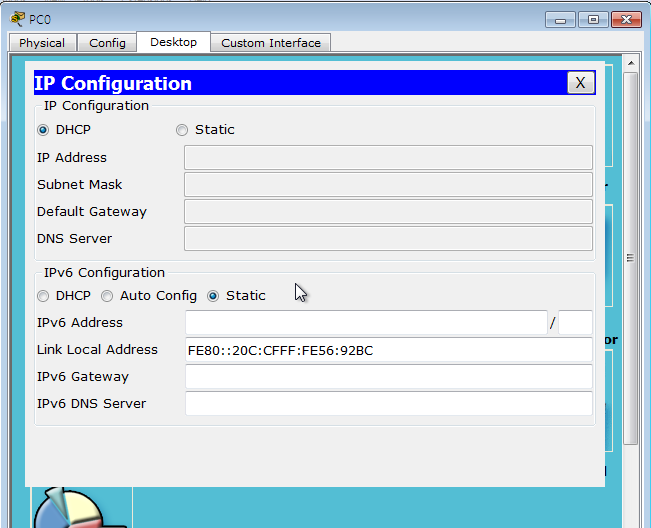
- 스위치의 MAC address 학습이 완료되면 빨간색 신호가 초록색으로 변함.
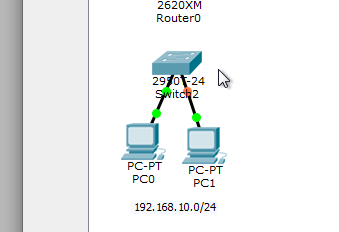
- Desktop>CMD>옆 pc에 ping을 날려서 확인 할 수 있음 (TTL=128 ⇒ Windows 운영체제로 추정)
- Simulation 모드로 전환하여 네트워크 신호의 흐름과 내부의 값들을 확인 할 수 있음.!
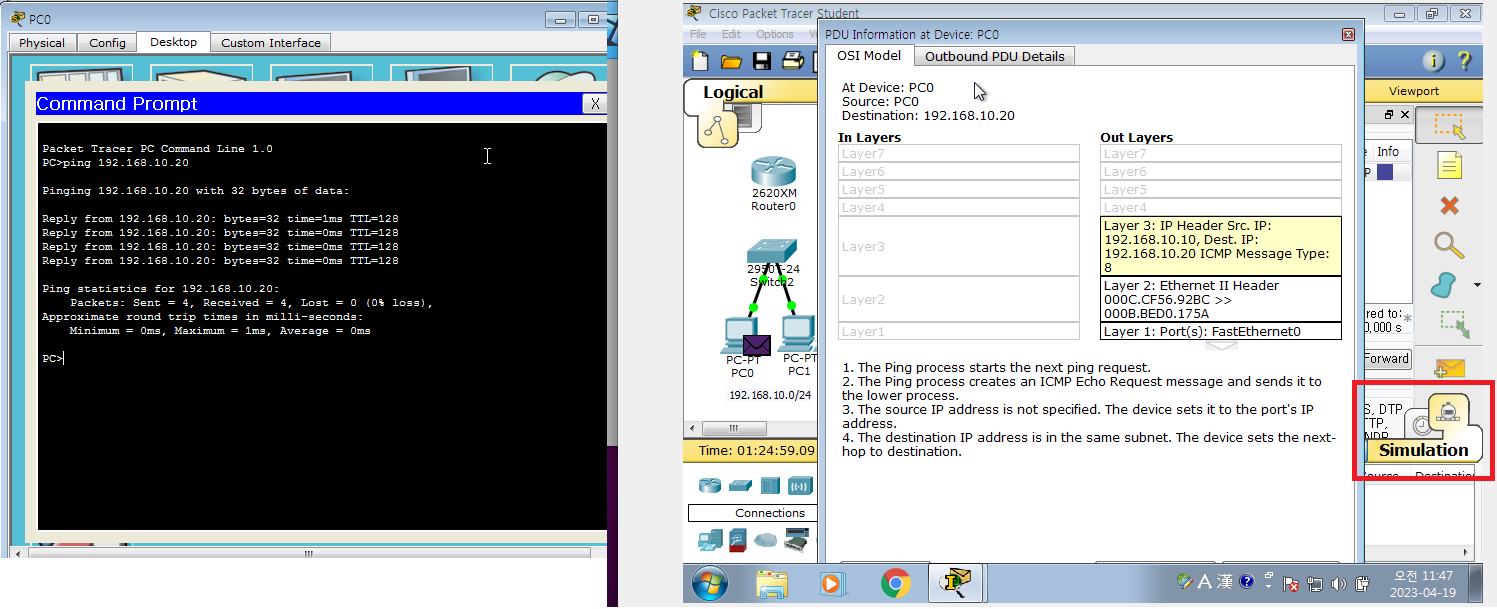
라우터 설정
- 라우터 이미지의 빈 공간에 모듈을 추가하여 Ethernet Port를 확장시킬 수 있다. (라우터의 전원을 끄고 진행)
- CLI 탭에서 설정 및 동작을 확인 할 수 있다.

라우터 IP 설정
1. 라우터 CLI창 진입 (Config 탭에서 인터페이스를 사용해도 됨)
2. en 으로 권한 상승
3. configure t
4. int Ethernet Port (예-int fa 0/0)
5. ip add IP주소 Netmask주소 (예-ip add 192.168.10.254 255.255.255.0)
6. no shutdown
- 스위치와 연결되는 Port는 게이트웨이 주소로써 임의로 입력해 주면 됨
동적 라우팅 설정
R1
#conf t
(config)# route rip
(config-router)# version2
(config-router)# no auto-summary
(config-router)# network 192.168.10.0
(config-router)# network 10.10.10.0
R3
#conf t
(config)# route rip
(config-router)# version2
(config-router)# no auto-summary
(config-router)# network 192.168.30.0
(config-router)# network 10.10.20.0
R2
#conf t
(config)# route rip
(config-router)# version2
(config-router)# no auto-summary
(config-router)# network 192.168.20.0
(config-router)# network 10.10.20.0
(config-router)# network 10.10.10.0
- (중요-참고) Router끼리 연결되는 대역의 network 주소를 10.으로 시작하면 netmask가 자동으로 255.0.0.0으로 설정되므로 다른 대역의 network 주소를 사용해야함.
참고 - Static 라우팅 (정적 라우팅)
- 규칙 : Next hop의 주소로 세팅해야함
- ip설정처럼 인터페이스를 설정해서 세팅하는 것이 아님
- ip route 10.10.10.0 255.255.255.0 10.10.10.20 > 10.10.10 대역으로 신호를 보낼 때, 10.10.10.20으로 신호를 보내라 > 모르는 IP대역의 신호를 처리할 때 보낼 Next Hop 주소를 전부 다 기입해야 함.
2. VirtualBox - CentOS 7.9 환경 구축 및 SSH 서버 접속
- 네트워크 설정

- 가상머신 구동 및 SSH 서버 접속
- shutdown -h now ⇒ 정석 적으로 서버 PC 종료 명령어